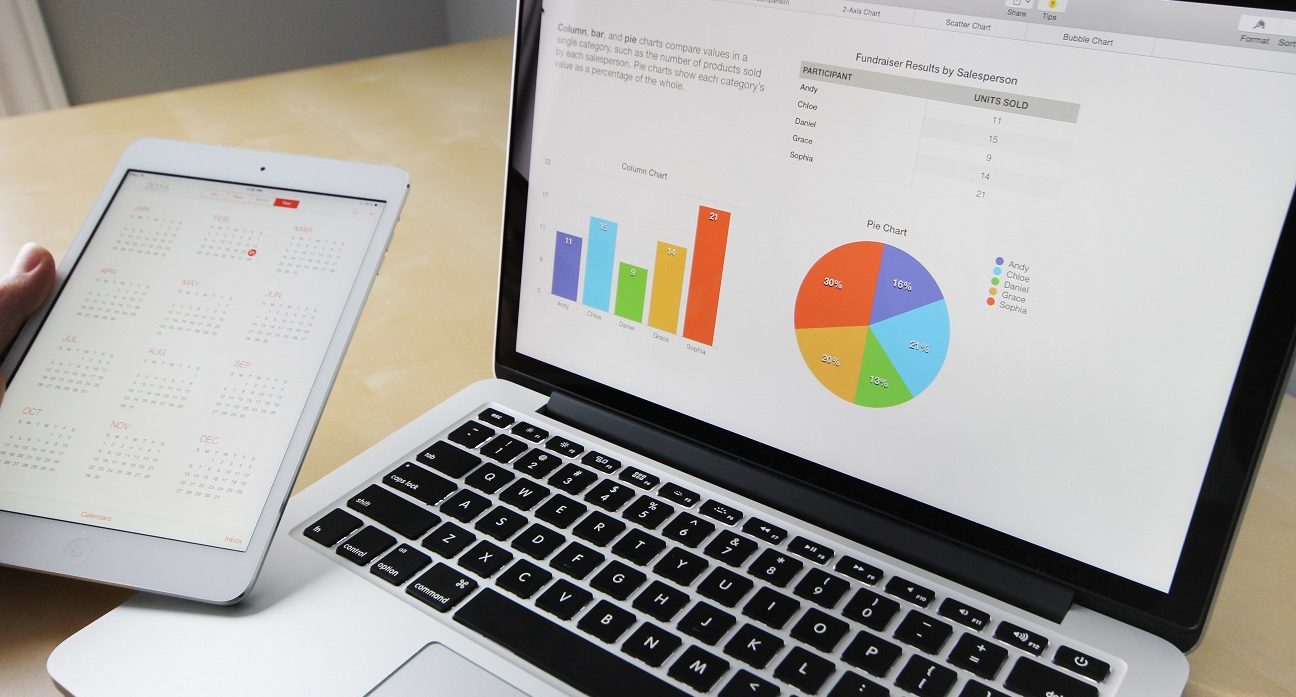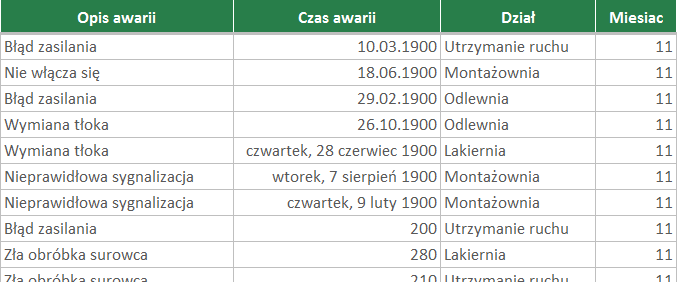Sposób prezentacji danych ma duże znaczenie w kontekście ich interpretacji i analizy (dowiedz się więcej na temat wykresów – TUTAJ). W przypadku dat możesz chcieć zdecydować, czy miesiąc zostanie zapisany liczbowo, czy słownie. Przykładowo to, czy chcesz pokazać liczby z odpowiednią ilością miejsc po przecinku lub w jakiej walucie je pokazać może znacząco wpłynąć na ich odbiór przez użytkownika.
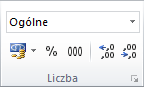
Jak wstawić odpowiednie formatowanie liczb?
Wskazówki dotyczące tego, jak zmienić ustawienia formatów liczb, znajdziesz poniżej. Poszczególne opcje znajdują się na karcie Narzędzia główne w grupie Liczba. Aby zastosować w arkuszu odpowiednie formatowanie liczb:
- Zaznacz zakres danych, który chcesz odpowiednio sformatować.
- Na karcie Narzędzia główne przejdź do grupy narzędzi Liczba. Jeżeli spośród wyróżnionych opcji nie udało się znaleźć odpowiedniej, kliknij strzałkę i na dole listy rozwijanej opcji wybierz Więcej formatów liczb.
- Z listy Kategoria wybierz format, którego chcesz użyć, a następnie w prawej części okna dostosuj ustawienia. Po wybraniu formatu Walutowy możesz przykładowo wybrać inny symbol waluty, wyświetlić więcej miejsc po przecinku lub zmienić sposób wyświetlania liczb ujemnych.
- Zatwierdź wybór, klikając przycisk OK.
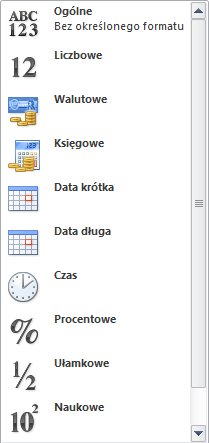
Możesz zdarzyć się, że po wyborze danego formatu program Excel wyświetli w komórce ciąg znaków #####. Prawdopodobnie oznacza to, że komórka jest za wąska, żeby wyświetlić dane. Należy wtedy zwiększyć szerokość kolumny, np. poprzez dwukrotnie kliknięcie prawej krawędzi kolumny zawierającej komórkę z błędem ##### (POZNAJ najczęściej popełniane błędy podczas pracy z Excelem). Zostanie wtedy wstawione automatyczne dopasowanie rozmiaru kolumny do liczby. Możesz również przeciągnąć prawą krawędź kolumny aż do uzyskania pożądanego jej rozmiaru.